-
Peace and Love - Franie

Köszönet Franie-nak, hogy lehetővé tette számomra leírásának fordítását!
Az eredeti leírás Franie Margot tulajdona, melyet TILOS másolni, s más oldalon közé tenni!
Ez vonatkozik erre a fordításra is!
Merci beaucoup Franie!
Az eredeti leírást itt találod:
A leckét PSP X7 programmal készítettem, de elkészíthető más verziójú programmal is!
A bemutató képek eltérőek lehetnek.

Pluginok/Szűrök:
- Mock - Windo; - Bevel
- Flaming Pear - Sphere Wrap B

- Mura's Meister - Perspective Tiling
- Eye Candy 5 Impact - Glass
- Simple - Quick Tile; - 4 Way Average
- A ** jelölt pluginok importálhatók az Unlimited 2.0 pluginok közé

Hozzávaló anyagot innen letöltheted:
Letöltés és kicsomagolás után:
- A fájlokat nyisd meg a PSP programban

Színpaletta:
1. szín:
 2. szín:
2. szín:  3. szín:
3. szín:  4. szín:
4. szín: 
Vagy az általad választott tube képből végy színeket, de ebben az esetben figyelj az elemek átszínezésére!!!
Kezdjünk is neki!

1.
- Nyisd meg a "calgue-Alpha_sélections_Peace and Love" képet és Window-Duplicate -val duplázd meg, az eredetit zárd be
- Töltsd ki
 színnel
színnel
2.
- Rakj rá egy Új réteget
- Select All jelöld ki
- Nyisd meg a "hippie 13 franiemargot" képet, másold, majd Paste Into Selectionként rakd a képedre
- Szüntesd meg a kijelölést
- Effects - Image effects - Seamless Tiling

- Merge Down vond össze az egymás alatti rétegeket
- Adjust - Blur - Radial Blur


3.
- Duplázd meg a réteget
- Plugins - Mock - Windo - Alap beállítás
- Plugins - Mock - Windo

- A rétegbeállításnál a Blend Mode-t állítsd át Hard Light-ra

4.
- Selections - Load/Save Selection - Load Selection from Alpha Channel - Keresd a "Sélection#2" beállítást
- Promoted Selection to Layer
- Szüntesd meg a kijelölést
- Háttér színnek állítsd ezt a színt

- Plugins - Mock - Bevel


5.
- Selections - Load/Save Selection - Load Selection from Alpha Channel - Keresd a "Sélection#2" beállítást
- Promoted Selection to Layer
- Állj a Promoted Selection rétegre
- Nyomj egy DEL billentyűt
- Szünte
-Szüntesd meg a kijelölést
- Így állsz jelenleg


6.
- Állj a Promoted Selection rétegre
- Plugins - Flaming Pear - Sphere Wrap B
- A rétegbeállításnál a Blend Mode-t állítsd át Screen-re
- Adjust - Sharpness - Sharpen

7.
- Állj a Copy of Raster 1 rétegre
- Selections - Load/Save Selection - Load Selection from Alpha Channel - Keresd a "Sélection#1" beállítást
- Promoted Selection to Layer
- Szüntesd meg a kijelölést
- Plugins - Mura's Meister - Perspective Tiling


8.
- Selections - Load/Save Selection - Load Selection from Alpha Channel - Keresd a "Sélection#4" beállítást
- Nyomj egy DEL billentyűt, s ismételd meg még egyszer
- Szüntesd meg a kijelölést
- Effects - 3D effects - Drop Shadow -5 / 0 / 50 / 10 fekete

9.
- Állj a felső rétegre
- Selections - Load/Save Selection - Load Selection from Alpha Channel - Keresd a "Sélection#3" beállítást
- Promoted Selection to Layer
- Szüntesd meg a kijelölést
- A képméretet vedd le 50 %-ra, a Resize all layer NE legyen bejelölve

10.
- Selections - Load/Save Selection - Load Selection from Alpha Channel - Keresd a "Sélection#5" beállítást
- Effects - Geometric effects - Circle - Transparent beállítás
- Plugins - Eye Candy 5 Impact - Glass - Clear beállítás
- Promoted Selection to layer
- Szüntesd meg a kijelölést
- A képméretet vedd le 50 %-ra, a Resize all layer NE legyen bejelölve

11.
- Állj a Copy of Raster 1 rétegre
- Selections - Load/Save Selection - Load Selection from Alpha Channel - Keresd a "Sélection#1" beállítást
- Effects - 3D effects - Drop Shadow 5 / 5 / 50 / 10 fekete
- Effects - 3D effects - Drop Shadow -5 / -5 / 50 / 10 fekete
- Szüntesd meg a kijelölést

12.
- Állj a felső rétegre
- Effects - Image effects - Offset

- Duplázd meg a réteget
- Mirrorral tükrözd meg (Mirror-Horizontal)
- Merge Downnal vond össze az egymás alatti rétegeket
- Effects - 3D effects - Drop Shadow 0 / 0 / 60 / 10 fekete
- Adjust - Sharpness - Sharpen

13.
- Állj a Promoted Selection 1 rétegre
- Effects - 3D effects - Drop Shadow 0 / 0 / 50 / 15 fekete

14.
- Állj a Promoted Selection 3 rétegre
- Effects - Image effects - Seamless Tiling
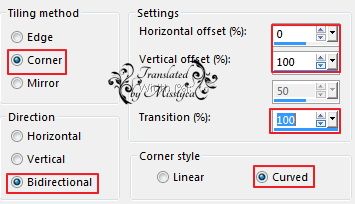
- Effects - Distortion effects - Wind

- Ismételd még egyszer ezzel a beállítással

- Effects - 3D effects - Drop Shadow - Előző beállítás
- Adjust - Sharpness - Sharpen

15.
- Állj a Promoted Selection 4 rétegre
- Duplázd meg a réteget
- A képméretet vedd le 75 %-ra, a Resize all layer NE legyen bejelölve
- Nem kell mozgatni
- Adjust - Sharpness - Sharpen
- Itt tartasz jelenleg

16.
- Állj a Copy of Raster 1 rétegre
- Rakj rá egy Új réteget
- Aktiváld a Selection Tool-t azon belül a Custom Selectiont
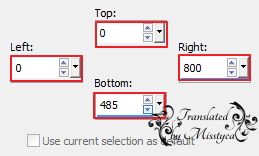
- Töltsd ki
 színnel
színnel- Layers - New Mask Layer - From Image

- Effects - Edge effects - Enhance
-Merge Grouppal vond össze a Mask rétegeket
- Szüntesd meg a kijelölést
- Aktiváld a Pick Tool-t és a jobb valamint bal felső jelöléseket húzd ki a képed széléig
- Inaktiváld a Pick Tool-t

17.
- Állj a felső rétegre
- Nyisd meg a "texte_Peace and Love_franiemargot" képet, másold majd Paste as New Layerként rakd a képedre
- Effects - Image effects - Offset


18.
- Áll a Raster 1 rétegre, és zárd be a szemet rajta
- Merge Visiblevel vond össze a látható rétegeket
- A képméretet vedd le 90 %-ra, a Resize all layer NE legyen bejelölve
- Selections - Load/Save Selection - Load Selection from Alpha Channel - Keresd a "Sélection#6" beállítást
- Selections - Modify - Select Selection Borders
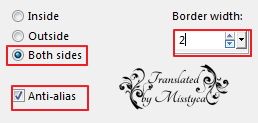
- Töltsd ki
 színnel
színnel- Szüntesd meg a kijelölést
- Edit - COPY másold, majd Paste as New Imageként hozz létre egy új képet, tedd félre később lesz rá szükséged
- Térj vissza az eredeti képedre
- Effects - 3D effects - Drop Shadow 5 / 5 / 50 / 10 fekete
- Effects - 3D effects - Drop Shadow -5 / -5 / 50 / 10 fekete

19.
- Állj a Raster 1 rétegre, s nyisd ki a szemet rajta
- Effects - Reflection effects - Pattern

/Ha sötétebb színnel dolgozol, akkor a Vertical offset értéket -8-ra állítsd/
- Effects - Edge effects - Enhance
- Add Borders - 3 px -


20.
- Select All jelöld ki
- Add Borders - 50 px -

- Select Inverttel fordítsd meg a kijelölést
- Vedd elő az előzőekben létrehozott képet COPY másold
- Térj vissza az eredeti képedre és Paste Into Selectionként rakd a képedre
- Adjust - Blur - Radial Blur
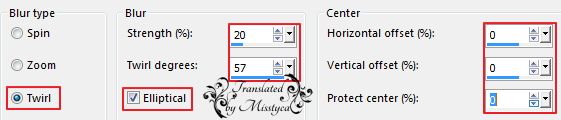
- Effects - Edge effects - Enhance more
- Select Inverttel fordítsd meg a kijelölést
- Effects - 3D effects - Drop Shadow 5 / 5 / 50 / 10 fekete
- Effects - 3D effects - Drop Shadow -5 / -5 / 50 / 10 fekete
- Szüntesd meg a kijelölést

21.
- Add Borders - 3 px -

- Select All jelöld ki
- Add Borders - 50 px -

- Select Inverttel fordítsd meg a kijelölést
- Plugins - Simple - Quick Tile
- Plugins - Simple - 4 Way Average
- Adjust - Blur - Gaussian Blur - 5
- Select Inverttel fordítsd meg a kijelölést
- Effects - 3D effects - Drop Shadow 5 / 5 / 50 / 10 fekete
- Effects - 3D effects - Drop Shadow -5 / -5 / 50 / 10 fekete
- Szüntesd meg a kijelölést

22.
- Nyisd meg a "hippie_13_franiemargot" képet, másold, majd Paste as New Layerként rakd a képedre
- A képméretet vedd le 65 %-ra, a Resize all layer NE legyen bejelölve
- Helyezd el, lásd a kész képen
- Adjust - Sharpness - Sharpen more
- Effects - 3D effects - Drop Shadow 5 / 15 / 50 / 25 fekete

23.
- Nyisd meg a "guitare_ hippie_franiemargot" képet, másold, majd Paste as New Layerként rakd a képedre
- Helyezd el, lásd a kész képen
- Effects - 3D effects - Drop Shadow 5 / 15 / 50 / 25 fekete

24.
- Nyisd meg a "flower_peaceandlove_franiemargot" képet
- Válassz róla egy virágot, azt másold, majd Paste as New Layerként rakd a képedre
- A képméretet szükség szerint vedd le, a Resize all layer NE legyen bejelölve
- Helyezd el a képed közepén, lásd a kész képen
- Add borders - 2 px -

- Merge Visiblevel vond össze a látható rétegeket

- Új rétegen helyezd el rajta a neved
- Mentsd el JPEG formátumban

Bízom benne, hogy sikerült elkészíteni, s jól éreztétek magatokat közben!
Nagyon szívesen venném, ha az elkészíttet leckeképet e-mail formájában elküldenéd nekem, vagy Facebook oldalamon megosztanád, hogy itt oldalamon meg tudnám osztani!
Ide kattintva írhatsz nekem levelet!

Köszönöm Nóra










 Twitter
Twitter del.icio.us
del.icio.us Facebook
Facebook Digg
Digg Technorati
Technorati Yahoo!
Yahoo! Stumbleupon
Stumbleupon Google
Google Blogmarks
Blogmarks Ask
Ask Slashdot
Slashdot







